ug10.0背景颜色怎么改 UG10.0工程图如何改变背景颜色
更新时间:2023-12-17 16:59:45作者:xiaoliu
UG10.0是一种广泛使用的工程图软件,它提供了丰富的功能和易于操作的界面,使得工程师们可以轻松设计和编辑各种工程图,其中一个重要的功能就是能够改变背景颜色,这对于用户来说具有很大的灵活性和个性化选择。在UG10.0中,改变背景颜色可以通过几个简单的步骤实现,使得工程师们可以根据自己的喜好和需求来调整背景颜色,提高工作效率和舒适度。
具体步骤:
1.如下图所示,
打开UG10.0软件,
新建一个工程图作为演示所用。
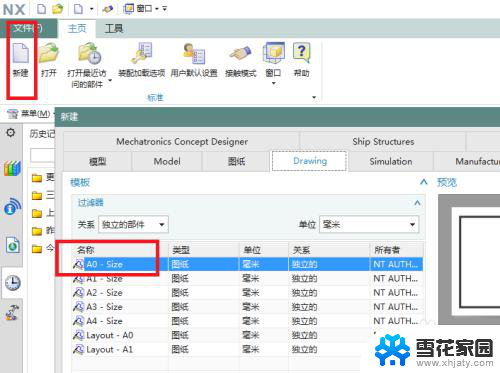
2.如下图所示。
进入UG工程图,
会有一个“填充标题块”对话框。
我们点击“关闭”。
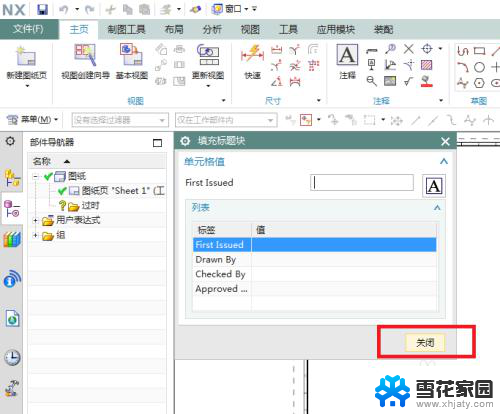
3.如下图所示,
在“部件导航器”中选择“图纸”。
然后单击鼠标右键,
然后在弹出的下拉菜单中可以看到勾选了“单色”,我们点击一下“单色”,就能取消勾选。
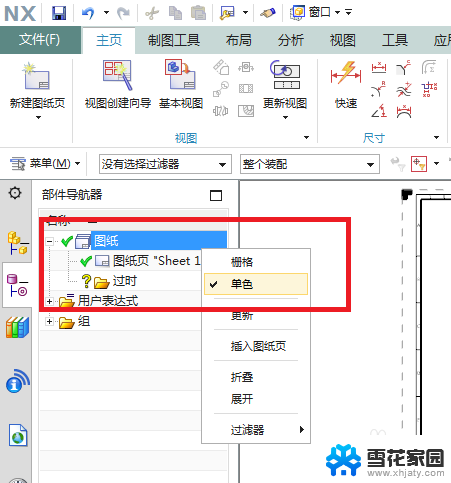
4.如下图所示,
执行【菜单——首选项——背景】,
激活“背景”命令。
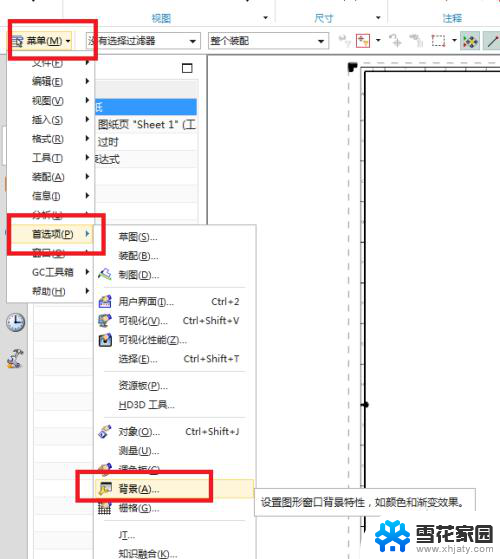
5.如下图所示,
软件弹出一个“颜色”对话框。
然后选择一种颜色,
然后点击确定。

6.如下图所示,
UG10.0工程图的背景就由白色变成了我们刚刚选中的颜色了。
————
是不是很简单???
关键是要取消“单色”,才能更改背景颜色。
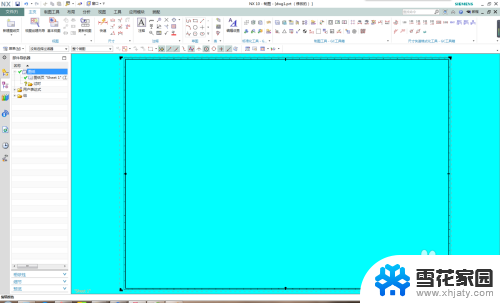
以上就是ug10.0背景颜色怎么改的全部内容,如果您遇到类似的问题,可以按照以上方法解决,希望这能对大家有所帮助。
ug10.0背景颜色怎么改 UG10.0工程图如何改变背景颜色相关教程
-
 excel字体背景颜色怎么设置 EXCEL字体颜色和背景颜色如何改变
excel字体背景颜色怎么设置 EXCEL字体颜色和背景颜色如何改变2024-08-11
-
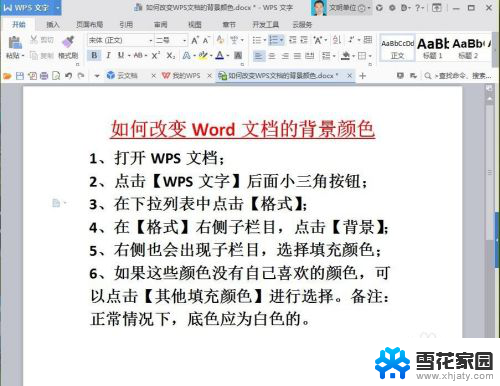 wps的背景颜色怎么设置? WPS文档如何修改背景颜色
wps的背景颜色怎么设置? WPS文档如何修改背景颜色2024-04-28
-
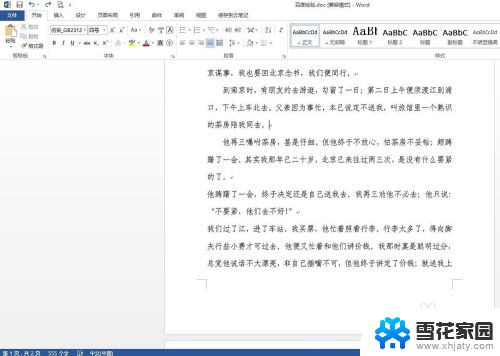 word更改背景颜色 word文档如何更改背景颜色
word更改背景颜色 word文档如何更改背景颜色2023-11-21
-
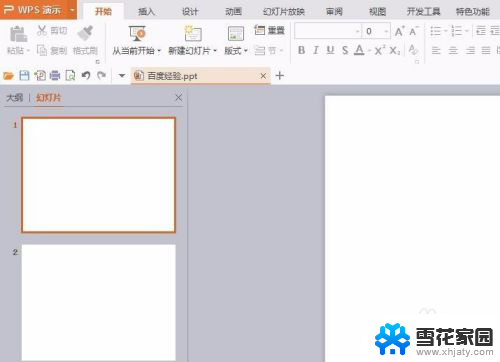 ppt更换背景颜色 怎样在幻灯片中改变图片的背景颜色
ppt更换背景颜色 怎样在幻灯片中改变图片的背景颜色2023-12-18
- 如何删除word背景颜色 文字背景颜色去除工具
- excel改背景颜色 Excel如何设置单元格背景颜色
- word怎么打印背景颜色 word如何设置背景颜色
- 如何改照片的背景颜色 照片背景颜色更换方法
- ai怎么把背景变成黑色 AI怎么设定画布背景颜色
- excel表格怎么设置颜色 Excel表格如何改变行或列的背景颜色
- 电脑微信设置文件保存位置 微信电脑版文件保存位置设置方法
- 增值税开票软件怎么改开票人 增值税开票系统开票人修改方法
- 网格对齐选项怎么取消 网格对齐选项在哪里取消
- 电脑桌面声音的图标没了 怎么办 电脑音量调节器不见了怎么办
- 键盘中win是那个键 电脑键盘win键在哪个位置
- 电脑如何连接隐藏的wifi网络 电脑如何连接隐藏的无线WiFi信号
电脑教程推荐